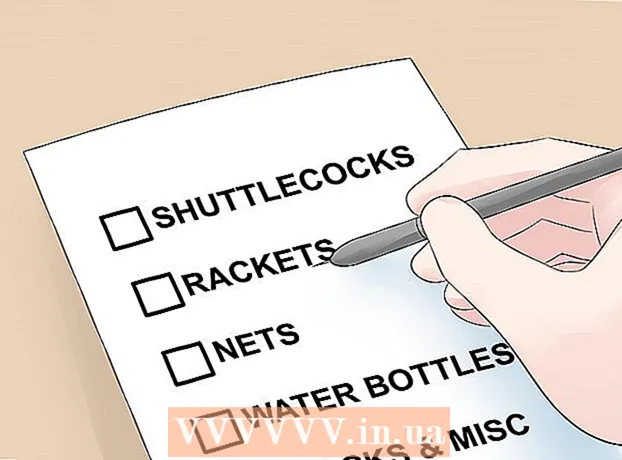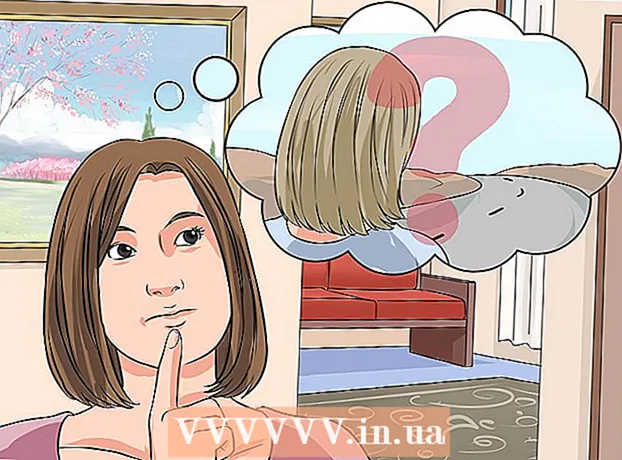Autor:
Randy Alexander
Data E Krijimit:
26 Prill 2021
Datën E Azhurnimit:
1 Korrik 2024
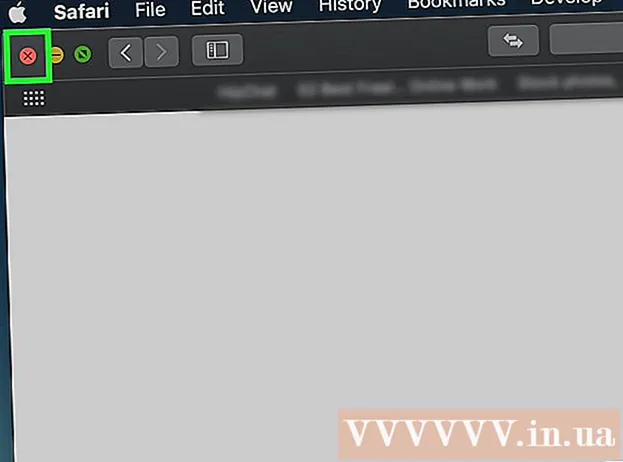
Përmbajtje
VikiHow e sotme tregon se si të parandaloni hapjen e reklamave të padëshiruara kur klikoni në lidhje të caktuara. Ju mund të bllokoni ridrejtimin e faqeve të internetit në kompjuterin tuaj në mënyra të ndryshme përmes Google Chrome, Firefox, Microsoft Edge, Internet Explorer dhe Safari, por nuk do të jeni në gjendje të vazhdoni me shfletuesin celular të internetit. Shënim: Ndërsa kjo përmirëson aftësinë e shfletuesit për të zbuluar ridrejtimet, programet mund të mos jenë gjithmonë në gjendje t'i ndalojnë ato në kohë.
Hapat
Metoda 1 e 5: Në Google Chrome
. Aplikacioni ka një ikonë të globit të kuq, të verdhë, blu dhe jeshil.

. Çelësi do të bëhet jeshil
. Mbrojtja e malware e Google Chrome do të aktivizohet.
- Nëse ndërprerësi është tashmë i gjelbër, Chrome po bllokon ridrejtimet e faqes në internet.
. Çelësi do të bëhet jeshil

, tipari antivirus i Microsoft Edge tani do të aktivizohet.- Nëse ndërprerësi është i ndezur në të gjelbër, mund ta kaloni këtë hap.
- Kjo veçori nuk bllokon të gjithë faqen e ridrejtuar, ajo vetëm do të bllokojë faqet potencialisht të dëmshme.
. Klikoni në ikonën e ingranazhit në këndin e sipërm të djathtë të faqes. Do të shfaqet një menu në rënie.

Klikoni Opsionet e internetit (Opsionet e Internetit). Ky artikull është afër fundit të menusë në rënie. Dritarja e Opsioneve të Internetit do të hapet menjëherë pas kësaj.
Klikoni në kartë Avancuar (I avancuar). Ky opsion është në të djathtë të rreshtit të skedave në krye të dritares së Opsioneve të Internetit.
Shkoni poshtë në pjesën e poshtme të dritares. Shkoni në pjesën e poshtme të kutisë në mes të faqes Advanced.
Kontrolloni kutinë "Përdorni SSL 3.0’ afër fundit të grupit të opsioneve "Siguria".
Klikoni Aplikoni (Apliko). Ky veprim është në fund të dritares.
Klikoni Ne rregull në fund të dritares. Dritarja e Mundësive të Internetit do të mbyllet.
Rinisni Internet Explorer. Pas rinisjes, Internet Explorer do të bllokojë ridrejtimet në faqet me qëllim të keq dhe të dyshuar. reklamë
Metoda 5 nga 5: Në Safari
Hapni Safarin. Klikoni në ikonën blu të aplikacionit Safari në shiritin e Mbërthimit të Mac-ut tuaj.
Klikoni Safari. Ky artikull i menusë është në këndin e sipërm të majtë të ekranit. Do të shfaqet një menu në rënie.
Klikoni një opsion Preferencat afër majës së menusë zbritëse Safari.
Klikoni në kartë Siguria në krye të dritares së Preferencave.

Kontrolloni "Paralajmërim kur vizitoni një faqe interneti mashtruese". Ky opsion është në krye të dritares.- Nëse kutia më sipër është tashmë e zgjedhur, kaloni këtë hap.
Kontrolloni kutinë "Bllokoni dritaret e dritareve". Ky opsion ndodhet disa rreshta poshtë kutisë "Paralajmërim kur vizitoni një faqe interneti mashtruese".
- Nëse kutia më sipër është tashmë e zgjedhur, kaloni këtë hap.

Rinisni Safari. Pas rinisjes, cilësimet do të shtohen në shfletues. Nga tani e tutje, Safari do të bllokojë ridrejtimet më të padëshiruara. reklamë
Këshilla
- Adware në kompjuterin ose shfletuesin tuaj gjithashtu mund të shkaktojë ridrejtime të padëshiruara. Provoni të skanoni për viruse në kompjuterin tuaj dhe të hiqni shtesat dhe shtojcat nga shfletuesi juaj për të hequr ndonjë malware potencialisht të dëmshëm.
- Shumica e shfletuesve kanë mundësinë të vazhdojnë ridrejtimin në faqe nëse ridrejtimet janë të bllokuara.
Paralajmërim
- Metodat e mësipërme nuk mund të garantojnë bllokimin 100% të ridrejtimeve.